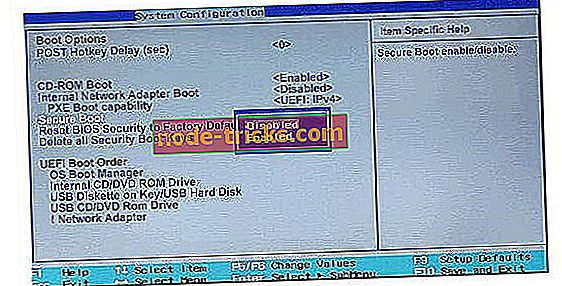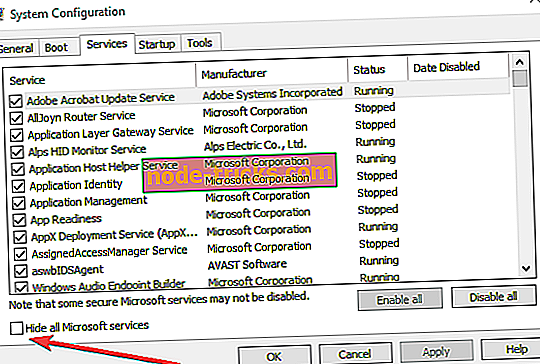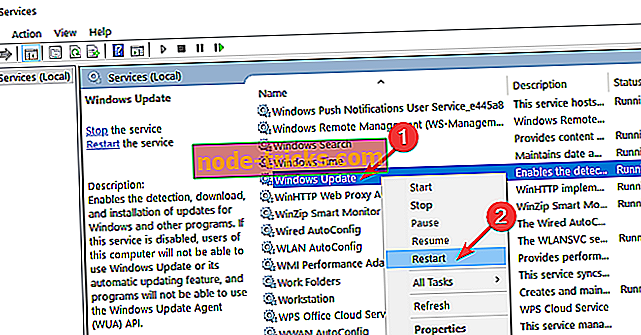FIX: Virhe Windows-päivitysten määrittäminen, muutosten palauttaminen
Lue alla oleva opetusohjelma, jonka avulla voit selvittää, miten voit korjata Windows 10-, Windows 8- tai Windows 7 -käyttöjärjestelmässä olevien Windowsin päivitysten palautusvirheilmoituksen . Jäljempänä esitettyjen ohjeiden noudattaminen ei vie enemmän kuin pari minuuttia, mutta sinun on noudatettava niitä siinä järjestyksessä kuin ne on esitetty - muuten ne eivät vaikuta tähän ongelmaan.

Saat virhe Windows-päivitysten määrittäminen. Muutosten palauttaminen. Älä sammuta tietokonettasi Windows 8- tai Windows 10 -käyttöjärjestelmässä, koska järjestelmässä on turvallinen käynnistysominaisuus. Tämän ongelman poistaminen päivitysprosessin aikana ja sen jälkeen, kun prosessi on valmis, ratkaisee tämän ongelman ja voit palata päivittäiseen työhösi Windows 8: ssa tai Windows 10: ssä.
SOLVED: Windows-päivitysten määrittämisen epäonnistuminen. Muutosten palauttaminen
- Poista suojattu käynnistys käytöstä
- Kovalevy nollaa kannettava tietokone
- Poista virustorjunta käytöstä
- Suorita Päivitysvianmääritys
- Puhdista tietokoneen käynnistys
- Windows Update Service -palveluun
1. Poista Suojattu käynnistys käytöstä
- Käynnistä Windows 8- tai Windows 10 -järjestelmä uudelleen.
- Kun järjestelmä käynnistyy, paina näppäimistön Esc-painiketta jatkuvasti.
- Sinun pitäisi olla edessäsi "Käynnistysvalikko" mustalla taustalla.
- Siirry "Järjestelmän kokoonpano" -välilehdelle näppäimistön oikealla nuolella.
- ”Järjestelmän kokoonpano” -valikossa sinun on valittava ”Käynnistysasetukset” painamalla ”alas” -näppäintä näppäimistössä.
- Paina näppäimistön Enter-painiketta.
- Siirrä näppäimistön nuolilla ”Secure boot” -toimintoon.
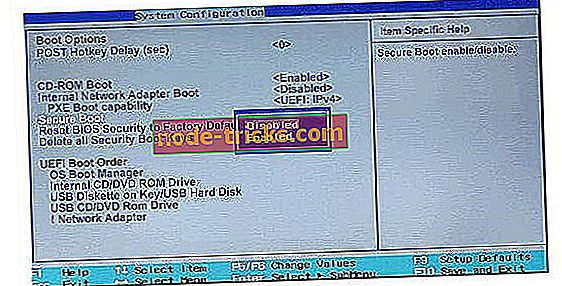
- Paina näppäimistön Enter-painiketta.
- Valitse ”Poista käytöstä” -vaihtoehto tällä toiminnolla ja paina ”Enter” -painiketta.
- Tallenna muutokset ja poistu valikosta painamalla näppäimistön F10-painiketta.
- Vahvista tallennetut muutokset painamalla Enter-painiketta.
- Windows 8, 10 -laitteen pitäisi käynnistyä uudelleen.
- Tarkista, onko sinulla vielä sama virhesanoma.
- Jos et halua, sinun on annettava järjestelmän viimeistellä päivitykset ja ottaa käyttöön "Secure boot" -ominaisuus sen jälkeen, kun se on tehty.
2. Nollaa kannettava tietokone uudelleen
Tämä opetusohjelma näyttää, miten voit luoda kovalevyn nollauksen kannettavaan tietokoneeseen ja korjata ongelmat, jotka koskevat Windowsin päivitysten palauttamista palauttamalla muutokset.
- Sammuta Windows 8- tai Windows 10 -laite.
- Poista kaikki ulkoiset USB-oheislaitteet kannettavasta tietokoneesta.
- Poista kaikki ylimääräiset johdot ulkoisista laitteista kannettavaan tietokoneeseen.
- Irrota verkkolaite Windows 8- tai Windows 10 -laitteesta.
- Paina kannettavan tietokoneen virtapainiketta noin 20 sekunnin ajan.
- Kytke vain virtalähde kannettavaan tietokoneeseen.
- Avaa laite painamalla virtapainiketta.
- Sinun pitäisi päästä mustalle taustalle, jossa sinun on valittava ”Käynnistä Windows normaalisti” -toiminto.
- Paina näppäimistön Enter-painiketta.
- Suorita Windows-päivitys uudelleen.
- Kun päivitys on valmis, kytke kaikki oheislaitteet kannettavaan tietokoneeseen.
- Käynnistä Windows 8 tai Windows 10 -laite uudelleen.
- Tarkista, onko sinulla vielä sama ongelma.
3. Poista virustorjunta / palomuuri käytöstä
- Ensinnäkin sinun täytyy poistaa Antivirus-sovelluksesi käytöstä.
- Toiseksi sinun täytyy kytkeä Windows 8 tai Windows 10 palomuuri pois päältä.
- Kun olet valmis, yritä päivittää järjestelmä uudelleen ja tarkista, onko sinulla vielä ongelma.
5. Puhdista tietokoneen käynnistys
- Siirry Käynnistä> kirjoita msconfig> osoita Enter
- Siirry Järjestelmän kokoonpano> napsauta Palvelut-välilehteä> valitse Piilota kaikki Microsoft-palvelut -valintaruutu> valitse Poista kaikki käytöstä.
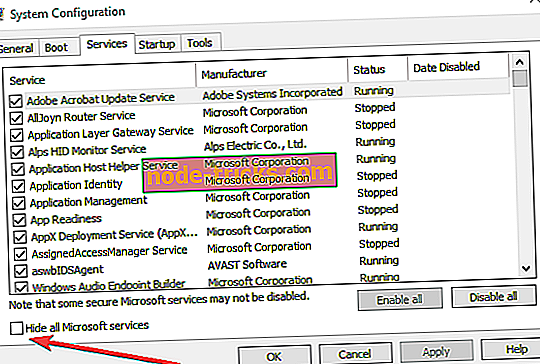
- Siirry Käynnistys-välilehti> Avaa tehtävienhallinta.
- Valitse jokainen käynnistyspiste> valitse Poista käytöstä> sulje Task Manager> käynnistä tietokone uudelleen.

6. Päivitä / käynnistä Windows Update Service uudelleen
- Käynnistä uusi Run-ikkuna> anna services.msc> osoita Enter
- Etsi Windows Update Service> napsauta sitä hiiren kakkospainikkeella> valitse Päivitä ja sitten Käynnistä uudelleen
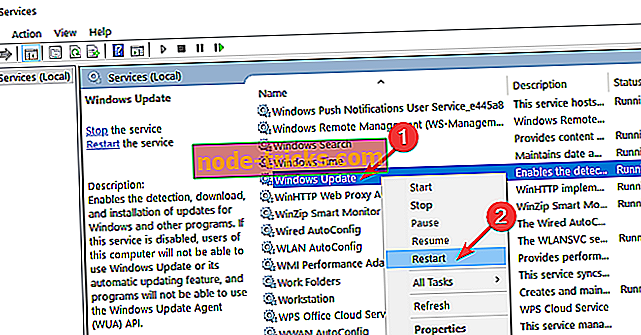
- Tarkista päivitykset uudelleen.
Jos sinulla on yhä ongelmia tietokoneessasi tai haluat vain välttää ne tulevaisuudessa, suosittelemme, että lataat tämän työkalun (100% turvallinen ja testattu), jotta voimme korjata erilaisia tietokoneongelmia, kuten tiedoston häviämistä, haittaohjelmia ja laitteiston vika.
Siinä on muutamia yksinkertaisia opetusohjelmia, joiden avulla voit ratkaista Windows-asetusten päivityskysymykset ja saada järjestelmäsi uudelleen käyttöön. Kerro meille, jos nämä ratkaisut olivat hyödyllisiä. Jos sinulla on kysyttävää tästä viestistä, kirjoita ne alla oleviin kommentteihin.
Toimittajan huomautus: Tämä viesti julkaistiin alunperin marraskuussa 2014 ja on päivitetty tuoreuden ja tarkkuuden vuoksi.